在处理大量数据时,Excel 提供了多种强大的功能来帮助用户快速查找和筛选信息,使用关键字查找是提高工作效率的一种常用方法,本文将详细介绍如何在 Excel 中进行关键字查找,并提供一些实用的技巧和示例。
基本操作:使用“查找”功能
打开“查找和替换”对话框
- 选中你需要查找的单元格区域,或者直接在工作表中选择一个单元格。
- 点击 Excel 菜单栏中的“开始”选项卡。
- 在“编辑”组中找到并点击“查找和选择”按钮,在下拉菜单中选择“查找”。
输入关键字
- 在弹出的“查找和替换”对话框中,你会看到一个“查找内容”输入框。
- 在这里输入你想要查找的关键字,如果你想要查找包含特定名字的所有记录,可以输入这个名字。
执行查找
- 点击“查找下一个”按钮,Excel 会自动跳转到第一个匹配的单元格。
- 如果需要继续查找下一个匹配项,可以再次点击“查找下一个”。
高级技巧:使用通配符和格式
使用通配符
- Excel 的“查找和替换”功能支持通配符,如星号(*)和问号(?)。
- 星号代表任意数量的字符,问号代表单个字符,输入“A*B”可以查找所有以 A 开头并以 B 结尾的字符串。
按格式查找
- 你还可以按单元格的格式进行查找,在“查找和替换”对话框中,点击“格式”按钮,然后选择你要查找的格式。
- 这在处理具有不同颜色或字体样式的数据时特别有用。
结合函数使用:VLOOKUP 和 SEARCH
VLOOKUP 函数
- VLOOKUP 是一个垂直查找函数,它可以根据一个值在一个表格范围内找到对应的值。
- 语法:
VLOOKUP(lookup_value, table_array, col_index_num, [range_lookup]) - 假设你有一个包含员工信息的表格,你可以在另一个工作表中使用 VLOOKUP 函数来根据员工姓名查找其详细信息。
SEARCH 函数
- SEARCH 函数用于返回一个文本字符串在另一个文本字符串中出现的位置。
- 语法:
SEARCH(find_text, within_text, [start_num], [match_type]) - 你可以使用 SEARCH 函数来检查某个关键字是否出现在特定的单元格中。
实际案例分析
客户数据分析
- 假设你有一个包含客户信息的表格,你想要找出所有来自特定城市的客户。
- 你可以使用 VLOOKUP 函数结合城市列表来筛选出这些客户的信息。
产品搜索功能
- 在一个电子商务平台上,你可能想要实现一个基于关键字的产品搜索功能。
- 你可以创建一个包含所有产品信息的表格,并在另一个表格中使用 VLOOKUP 函数来实现这个功能。
总结与建议
Excel 的查找功能非常强大,但也需要一定的技巧才能发挥其最大效用,通过掌握上述的基本操作和高级技巧,你可以更高效地管理和分析你的数据,结合使用 VLOOKUP 和 SEARCH 等函数,可以让你的数据处理工作更加自动化和智能化,不断实践和探索这些工具的不同用法,将有助于你在日常工作中更好地利用 Excel。









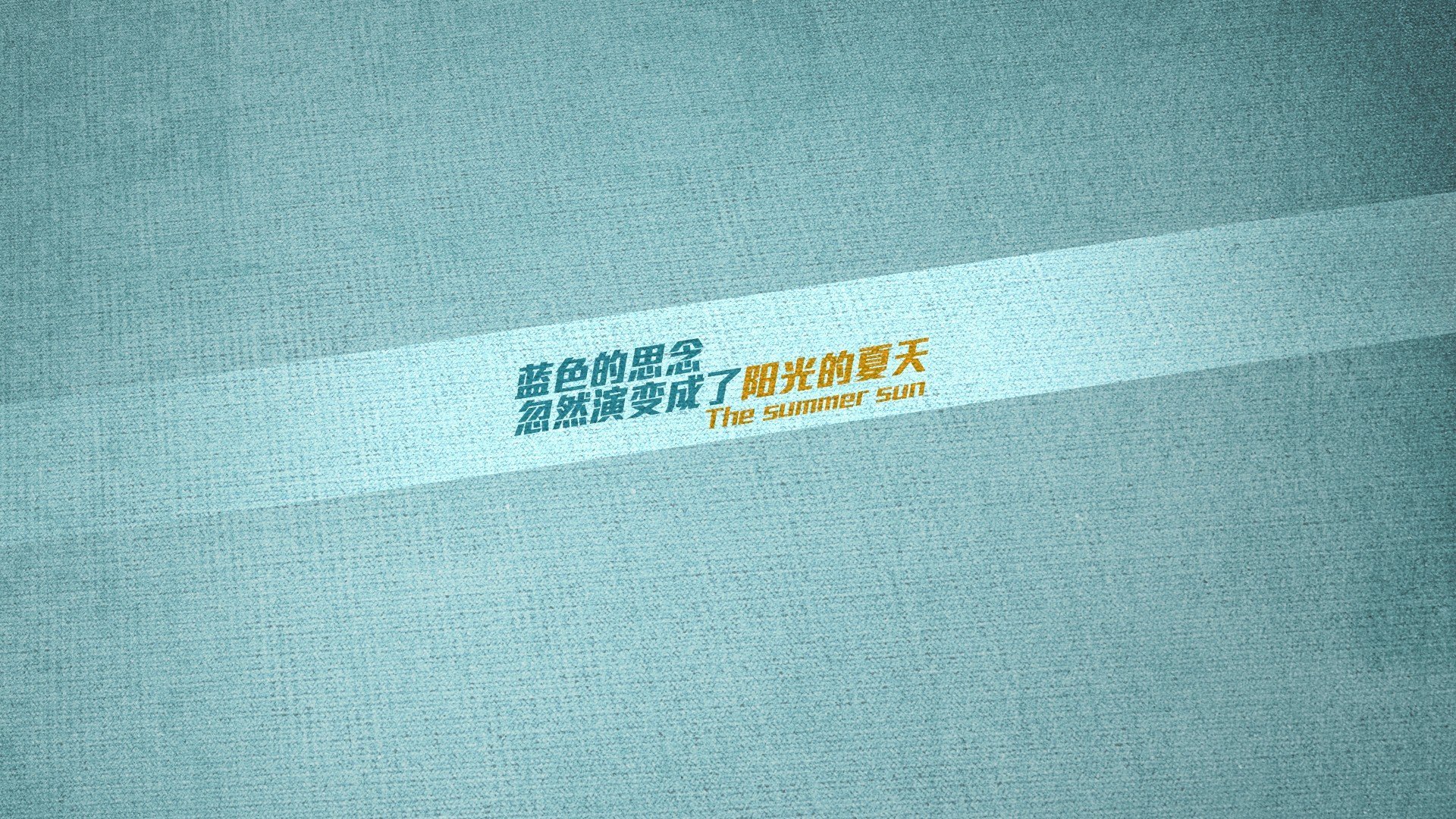




 京公网安备11000000000001号
京公网安备11000000000001号 苏ICP备10230327号-11
苏ICP备10230327号-11